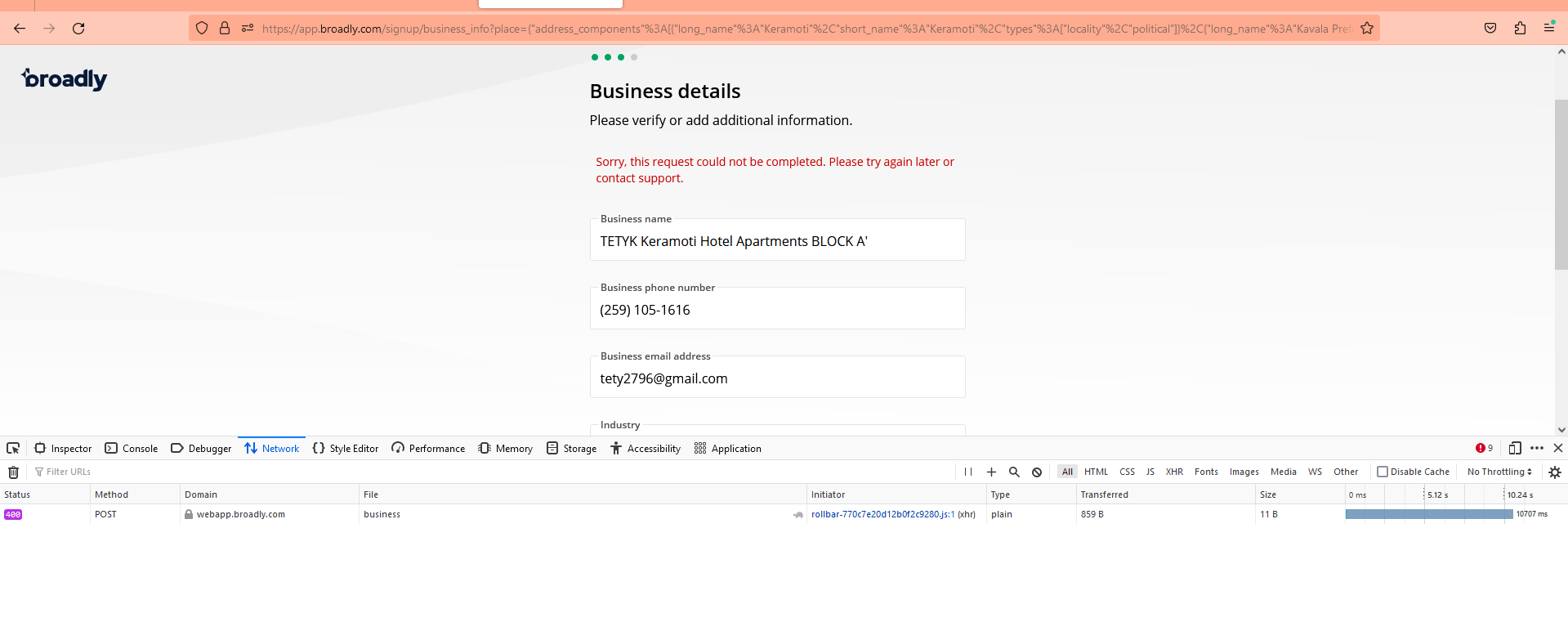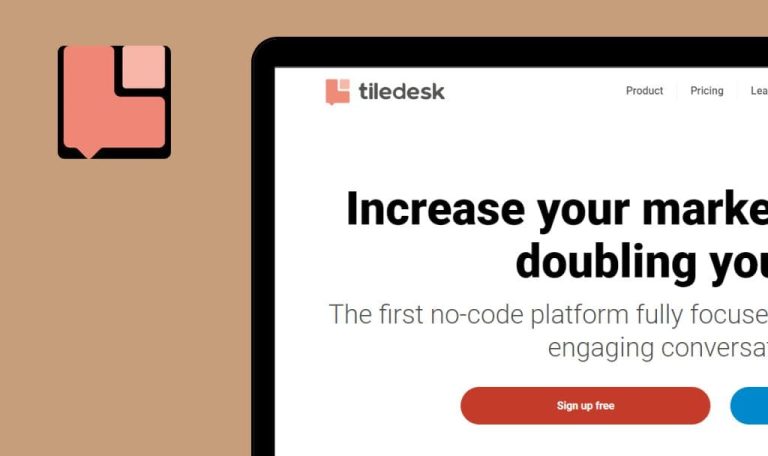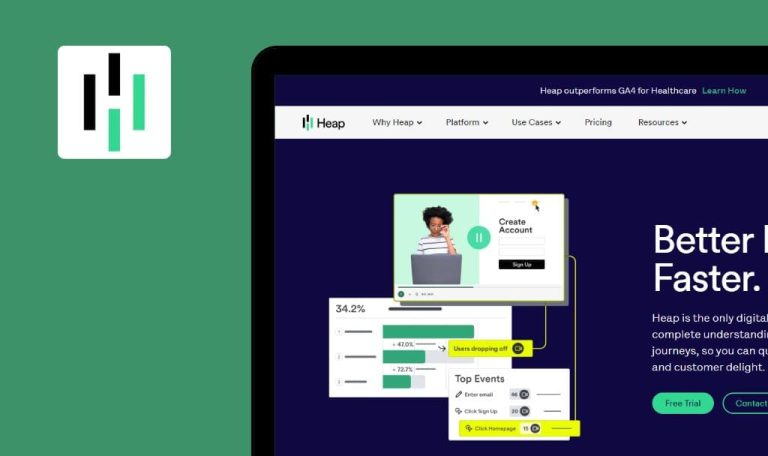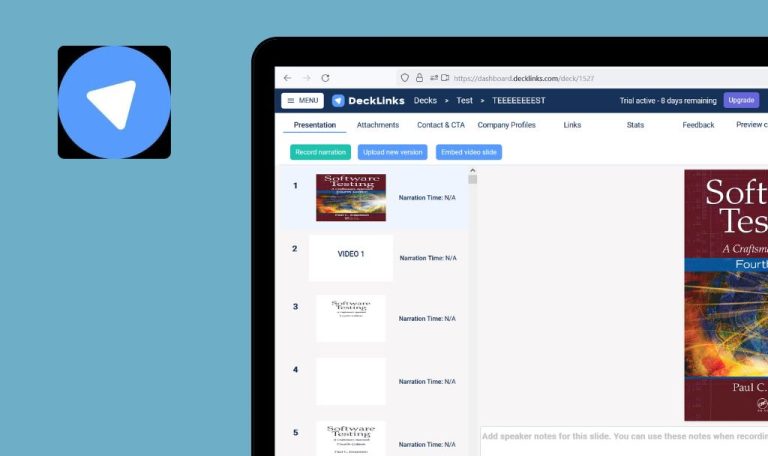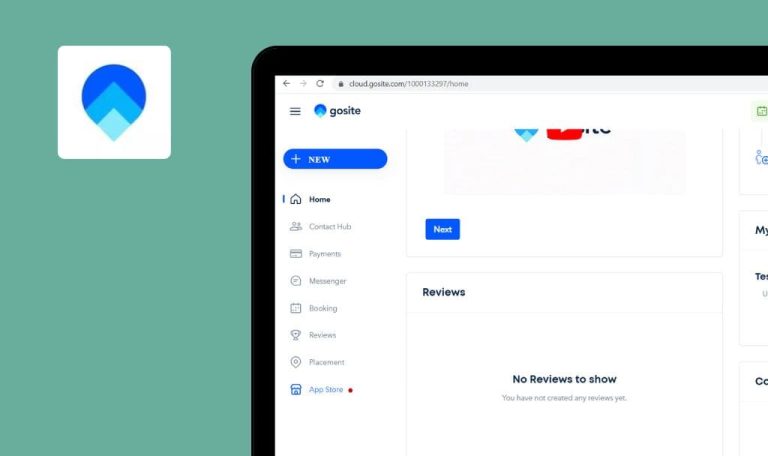
Bugs in Broadly SaaS gefunden
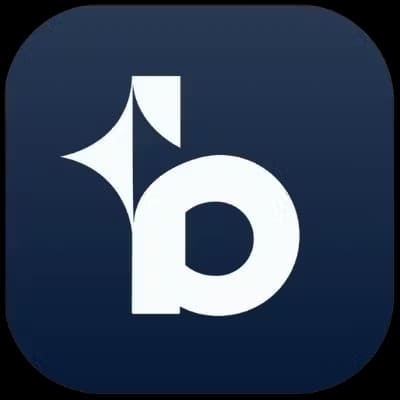
Broadly SaaS bietet eine Reihe wertvoller Tools für kleine Unternehmen, die mehr Leads anziehen, mehr Bewertungen erhalten und die Kundenkommunikation verbessern möchten.
Die Plattform bietet mehrere Tools zur Verwaltung der Online-Reputation und zur Förderung loyaler Kundenbeziehungen, wie z. B. das Sammeln von Online-Bewertungen von Google, Facebook und Yelp, Kundennachrichten, Website-Chat und die Verwaltung von Einträgen. Durch die Automatisierung von Aufgaben wie der Sammlung von Bewertungen und Terminerinnerungen ermöglicht Broadly Unternehmen, Zeit zu sparen und sich auf wichtigere Aufgaben zu konzentrieren.
Die erfahrenen Software-Tester von QAwerk haben Broadly SaaS aus professioneller Sicht untersucht und mehrere Bereiche aufgedeckt, die verbessert werden müssen. Hier sind unsere Ergebnisse!
403-Fehler wird nach dem Klicken auf die Schaltfläche "Anmelden" angezeigt
Blocker
Der Benutzer befindet sich auf der Hauptseite.
Klicken Sie auf die Schaltfläche “Anmelden” in der oberen rechten Ecke.
Windows 10
Edge v.112.0.1722.5
Firefox v.112.0.1
Der weiße Bildschirm wird angezeigt.
Die Seite “Anmeldung” sollte erfolgreich geöffnet werden.
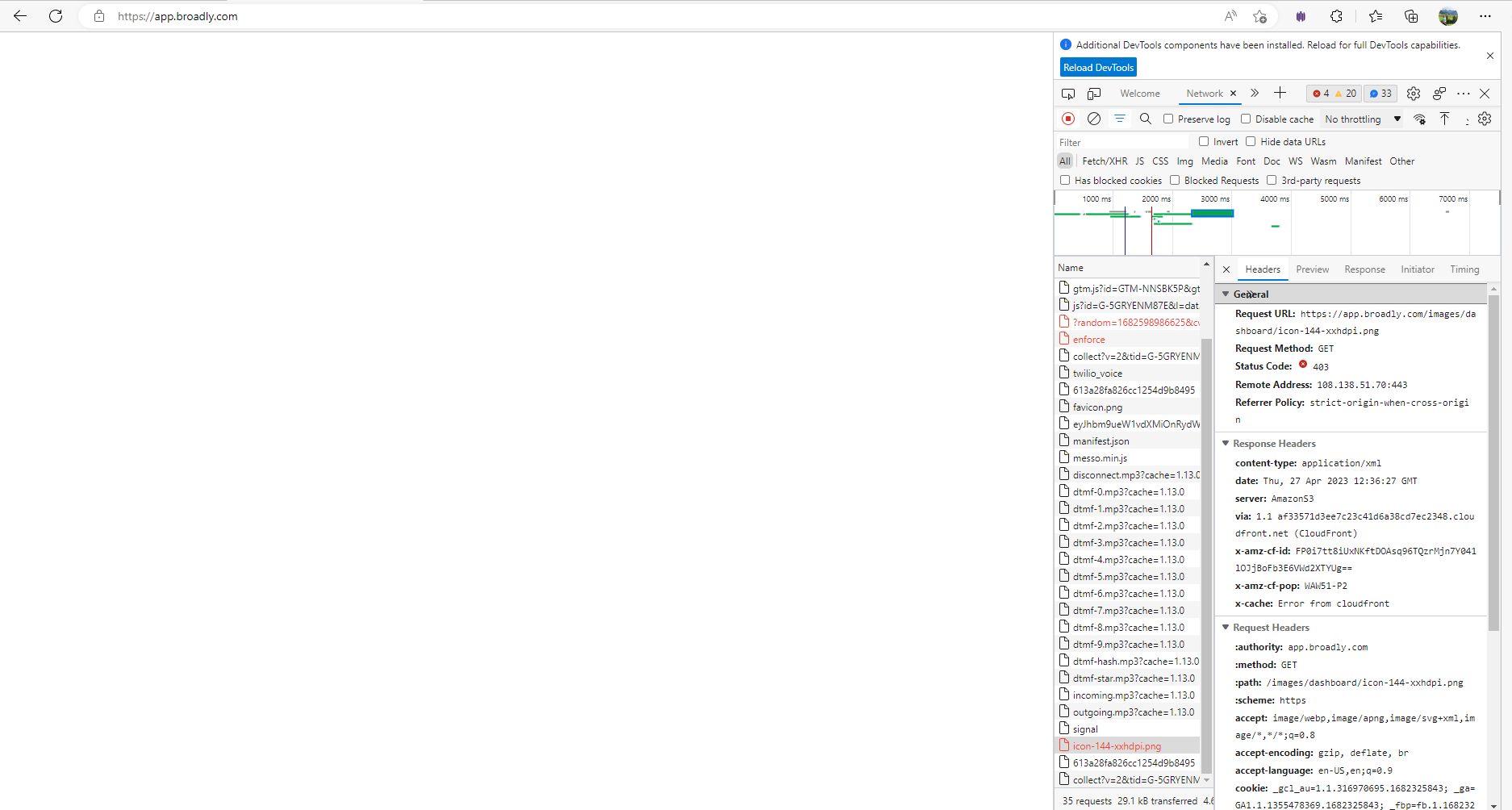
400-Fehler wird nach dem Klicken auf die Schaltfläche "Weiter" im Formular "Geschäftsdetails" angezeigt
Kritisch
Die Seite “Anmelden” wird geöffnet (mit Google verbinden).
- Geben Sie den “Unternehmensnamen” ein.
- Klicken Sie auf die Schaltfläche “Weiter”.
- Füllen Sie alle erforderlichen Felder im Formular “Unternehmensdaten” aus.
- Klicken Sie auf die Schaltfläche “Weiter”.
Windows 10
Edge v.112.0.1722.5
Firefox v.112.0.1
Die Fehlermeldung “Diese Anfrage konnte leider nicht abgeschlossen werden…” wird angezeigt.
Der nächste Schritt des Formulars sollte angezeigt werden.
Unmöglich, den Chat mit Broadly nach dem Senden einer Nachricht zu öffnen
Schwerwiegend
Die Seite “Partner” ist geöffnet.
- Scrollen Sie auf der “Partner”-Seite nach unten, bis das Chat-Symbol unten rechts angezeigt wird.
- Öffnen Sie das modale Chat-Fenster, indem Sie auf das Symbol klicken.
- Senden Sie eine beliebige Nachricht.
Windows 10
Edge v.112.0.1722.5
Firefox v.112.0.1
Das Chat-Fenster wurde automatisch geschlossen; es ist nicht möglich, das modale Chat-Fenster erneut zu öffnen.
Das Chat-Fenster sollte nach dem Senden der Nachricht nicht automatisch geschlossen werden; das E-Mail-Adress-Eingabefeld sollte als Auto-Antwort auf der Nachricht angezeigt werden.
Möglichkeit, das Formular "Partner" einzureichen, ohne das Pflichtfeld "Industrie" auszufüllen
Schwerwiegend
Die Seite “Partner” ist geöffnet.
- Blättern Sie nach unten zu den Abschnitten “Software Integration Partner” und “Approved Vendor Partner”.
- Klicken Sie auf einen der folgenden Links: “Mit uns arbeiten” oder “Mit uns integrieren”.
- Füllen Sie alle erforderlichen Felder mit Ausnahme der Dropdown-Liste “Branche” aus.
- Klicken Sie auf die Schaltfläche “Let’s connect”.
Windows 10
Google Chrome v.112.0.5615.49
Edge v.112.0.1722.5
Firefox v.112.0.1
Das Formular wurde erfolgreich abgeschickt.
Das Formular sollte nicht ohne ein ausgefülltes Pflichtfeld übermittelt werden oder das Feld “Branche” sollte nicht als Pflichtfeld im Formular markiert sein.
Fehler erscheint nach Anklicken der Schaltfläche "Kontakt"
Schwerwiegend
Der Benutzer hat ein Konto erstellt.
- Navigieren Sie zu Ihrem Projekt.
- Klicken Sie auf die Schaltfläche “Kontaktieren Sie uns”.
Windows 10 x64
Edge v. 112.0.1722.58
Chrome v. 112.0.5615.138
Firefox v. 112.0.2
Es wird ein Fehler angezeigt.
Der Benutzer sollte auf die Seite “Support” weitergeleitet werden.
405 Fehler erscheint nach dem Umschalten auf die Schaltfläche "Tipps" im Abschnitt “Zahlungen”
Schwerwiegend
Der Benutzer hat ein Konto erstellt.
- Klicken Sie auf die Schaltfläche “Einstellungen”.
- Klicken Sie auf die Schaltfläche “Zahlungen”.
- Schalten Sie die Schaltfläche “Trinkgeld” ein.
Windows 10 x64
Edge v. 112.0.1722.58
Chrome v. 112.0.5615.138
Firefox v. 112.0.2
Die Schaltfläche wurde nicht aktiviert; es wird die Fehlermeldung 405 angezeigt.
Die Schaltfläche sollte aktiviert sein.
Der Schalter "Nach der Postleitzahl fragen" wird ausgeschaltet, wenn der Standardtext der "Web-Chat"-Funktionalität geändert wird
Geringfügig
- Der Benutzer ist eingeloggt.
- Der Benutzer befindet sich auf der Registerkarte “Einstellungen”.
- Navigieren Sie zur Registerkarte “Web-Chat”.
- Schalten Sie den Schalter “Nach der Postleitzahl fragen” ein.
- Klicken Sie auf “Bearbeiten” im Abschnitt “Begrüßung”.
- Aktualisieren Sie die Nachricht.
- Klicken Sie auf die Schaltfläche “Speichern”.
Windows 10
Google Chrome v.112.0.5615.49
Edge v.112.0.1722.5
Firefox v.112.0.1
Der Schalter “Nach der Postleitzahl fragen” wird automatisch ausgeschaltet, nachdem Sie die Textwerte in der Funktion “Web-Chat” geändert haben.
Der Toggle-Status sollte nach dem Aktualisieren der Textwerte für die Begrüßungs-/Follow-up-Nachricht für neue Leads nicht geändert werden.
Titel überschneiden sich mit Validierungsmeldungen im Formular "Partner"
Geringfügig
Der Benutzer befindet sich auf der Seite “Partner”.
- Blättern Sie nach unten zu den Abschnitten “Software Integration Partner” und “Approved Vendor Partner”.
- Klicken Sie auf einen der folgenden Links: “Arbeiten Sie mit uns” oder “Integrieren Sie mit uns”.
- Füllen Sie keine Felder des Formulars aus.
- Klicken Sie auf die Schaltfläche “Let’s connect”.
Windows 10
Google Chrome v.112.0.5615.49
Edge v.112.0.1722.5
Firefox v.112.0.1
Die Validierungsmeldungen werden von den Titeln überlagert; die Validierungsmeldungen werden nicht rot hervorgehoben.
Die Überprüfungsmeldungen sollten hervorgehoben und unter den erforderlichen Feldern angezeigt werden; die Elemente sollten sich nicht überlappen.
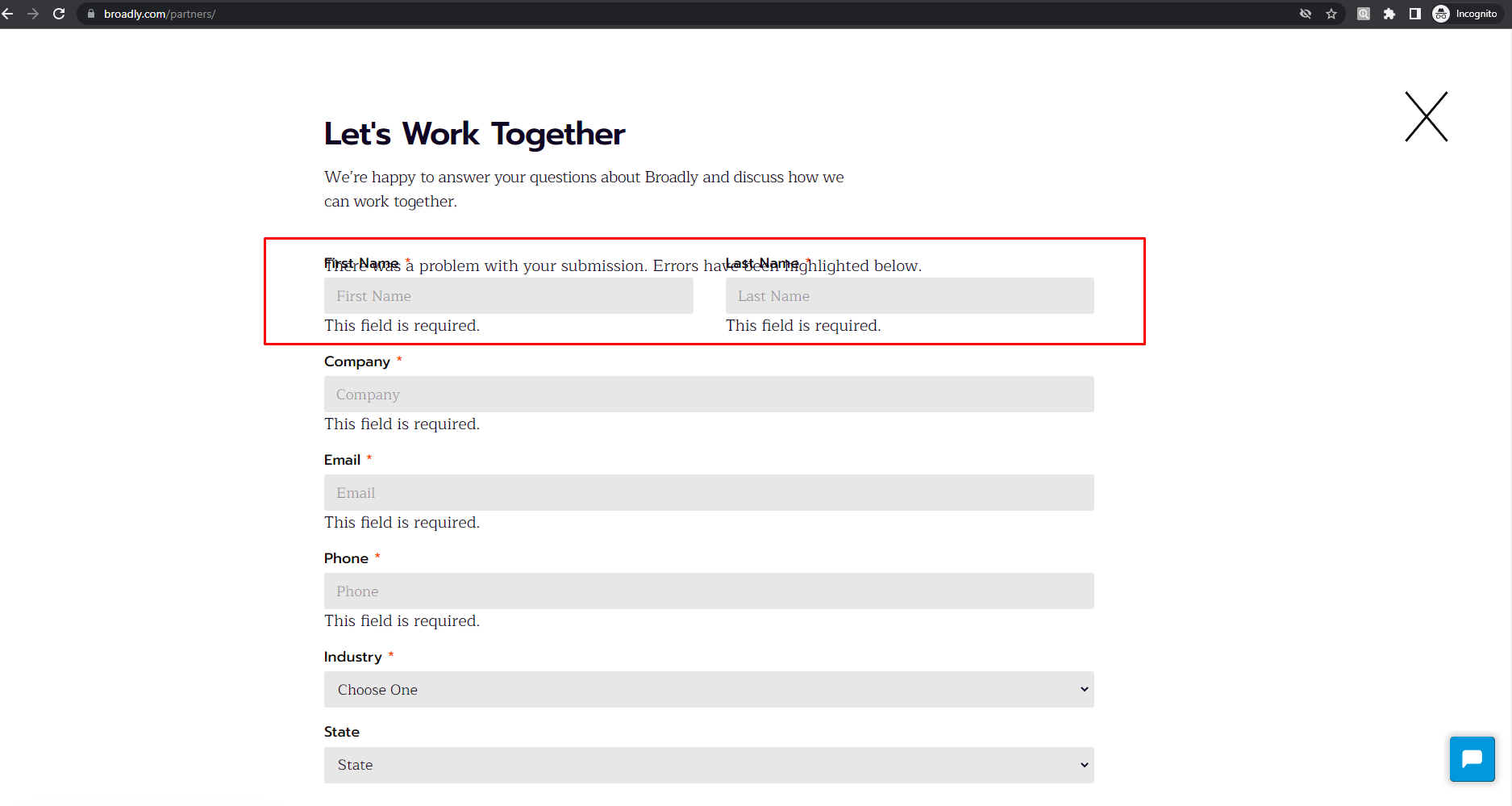
Der Text geht über die Seite "Demo anfordern" hinaus
Geringfügig
Der Benutzer befindet sich auf der Hauptseite.
- Klicken Sie auf den Link “Demo anfordern”.
- Füllen Sie das Formular mit gültigen Daten aus.
- Klicken Sie auf die Schaltfläche “Mehr erfahren”.
Windows 10
Firefox v.112.0.1
Es wird eine große Lücke in der Mitte des Textes angezeigt.
Der Text sollte ohne große Lücken zwischen den Wörtern angezeigt werden.
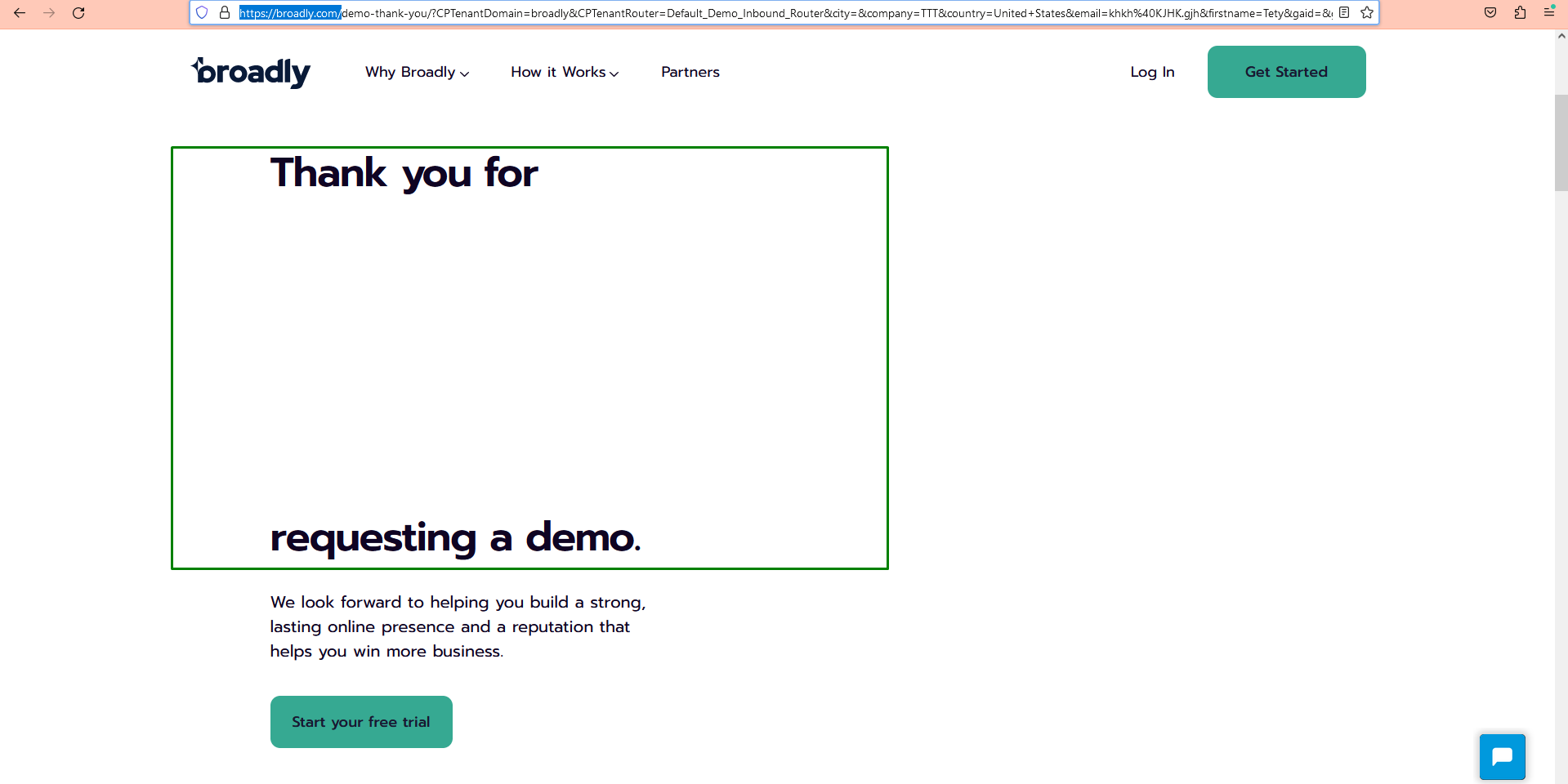
Keine Leerzeichenvalidierung im Formular “Business Details”
Geringfügig
Der Benutzer befindet sich auf der Hauptseite.
- Klicken Sie auf die Schaltfläche “Kostenlose 30-Tage-Testversion starten”.
- Füllen Sie die Felder “Business Name”, “Business Phone Number”, “Business Email Address” und “Industry” aus.
- Klicken Sie auf die Schaltfläche “Weiter”.
- Vergewissern Sie sich, dass der nächste Schritt erfolgreich angezeigt wird.
- Klicken Sie auf die Schaltfläche “Weiter”.
- Vergewissern Sie sich, dass die Validierungsmeldung unter dem Feld “Adresse” angezeigt wird.
- Löschen Sie alle Felder des Formulars.
- Geben Sie Leerzeichen in die Felder ein (Adresse, Stadt, Bundesland, Postleitzahl).
- Klicken Sie auf die Schaltfläche “Weiter”.
Windows 10
Google Chrome v.112.0.5615.49
Edge v.112.0.1722.5
Firefox v.112.0.1
Die “Anmeldung” wurde erfolgreich abgeschlossen; es werden keine Validierungsmeldungen angezeigt.
Es sollte eine Überprüfung von Leerzeichen erfolgen.
Keine Gültigkeitsprüfung für das Feld "Mobiltelefon" im Formular "Demo planen"
Geringfügig
Der Benutzer befindet sich auf der Hauptseite der Anwendung.
- Klicken Sie auf den Link “Demo anfordern”.
- Geben Sie einen Buchstaben in das Feld “Mobiltelefon” ein.
- Klicken Sie auf die Schaltfläche “Mehr erfahren”.
Windows 10
Google Chrome v.112.0.5615.49
Edge v.112.0.1722.5
Firefox v.112.0.1
Es wird keine Bestätigungsmeldung unter dem Feld “Mobiltelefon” angezeigt.
Es sollte eine Überprüfungsmeldung in der Nähe des ungültigen Werts angezeigt werden.
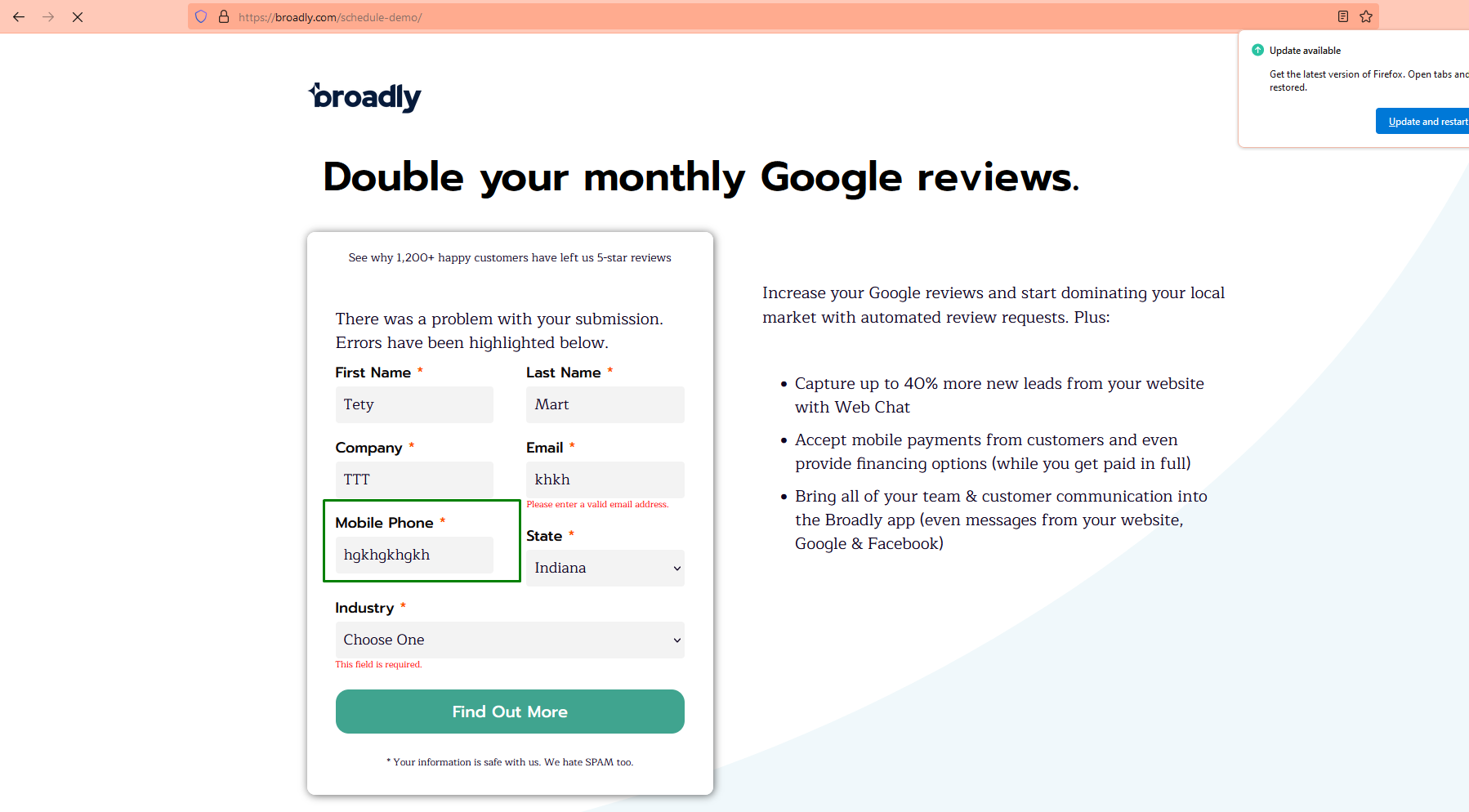
Die Anwendung hat kritische Probleme bei den Hauptfunktionen: Anmelden und Registrieren. In den Formularen werden 400-Fehlermeldungen angezeigt, die es dem Benutzer nicht erlauben, mit den nächsten Schritten fortzufahren. Ich empfehle dringend, den Hauptfunktionen der App mehr Aufmerksamkeit zu widmen.